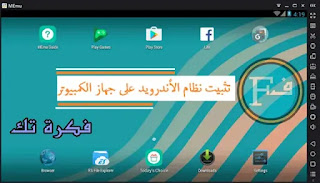شرح بالصور: كيفية تشغيل نظام الأندرويد على أجهزة الكمبيوتر
الأندرويد هو ليس نظام تشغيل متعلق بالهواتف الذكية و
الأجهزة اللوحية فحسب، فهو النظام الأول في العالم للهواتف الذكية، فالعديد من
الشركات العالمية تستخدمه كنظام تشغيل أساسي على الأجهزة الذكية التي تقوم
بتصنيعها، وذلك بالنظرإلى خصائص و مميزات أنظمة الأندرويد، و في هذه المقالة سوف
نقدم لكم شرح بالصور عن كيفية تشغيل نظام الأندرويد على أجهزة الكمبيوتر
خطوات تشغيل نظام الأندرويد على أجهزة الكمبيوتر:
1) قُم بتوفير فلاش ميموري أو كارت ذاكرة: في البداية و
قبل البدء في أي شيء، سوف تحتاج إلى فلاش ميموري أو كارت ذاكرة ذي سعة تخزينية لا تقل عن 4 جيجا، و يجب أيضا أن تكون
فارغة تماما ولا يوجد فيها أية بيانات أو ملفات، لأننا بالفعل سنقوم بعمل فورمات
لها أثناء تثبيت نظام الأندرويد على جهاز الكمبيوتر الخاص بك.
2) قُم بتحميل نظام الأندرويد بصيغة ISO: بعد ذلك
ستحتاج للحصول على نسخة من نظام الأندرويد، و أمرها سهل للغاية، فيمكنك القيام
بتحميل نسخة نظام أندرويد على حاسوبك مع اختيار النسخة المناسبة لك، و غالبا يكون
حجم النسخة 500 أو 650 ميجا بايت.
3) قُم بتحميل
أداة لحرق النسخ بصيغة ISO على فلاش
ميموري: ستحتاج تاليا لتحميل أداة لحرق النسخ بصيغة الأيزو، و أفضل أداة يمكنها
القيام بذلك هي الأداة Rufus، قُم
بتحميلها، و ستقوم تلك الأداة بحرق نسخة الأندوريد على الفلاش ميموري و تثبيتها،
فبعدما تنتهي من تحميل نسخة الأندرويد التي قمنا بشرحها في الخطوة السابقة، ستقوم
بفتح الأداة Rufus التي قمت
بتحميلها مؤخرا أيضا، و سيعرض عليك سؤالا عن مدى موافقتك عن السمار للأداة بعمل
التغييرات على جهازك، و ستقوم بالضغط على الموافقة.
4) قُم بتوصيل الفلاش ميموري على حاسوبك لحرق نسخة
الأندرويد عليه: بعد تشغيل و تمكين الأداة Rufus ستحتاج تاليا لتوصيل كارت الميموري الذي تريد حرق نسخة الأندرويد
عليه، بعد ذلك تقوم بتحديد كارت الميوري ذلك، ثم تحديد نسخة الأندرويد التي تم
تنزيلها من أول خانة كما معروض بالصورة الآتية:
5) قُم بإختيار من القائمة
المنسدلة
“FAT32”: في خانة نظام الملفات File System قُم بإختيار FAT32 من القائمة
المنسدلة
كما مُوضح بالصورة
الآتية:
6) قُم بإنشاء قرص قابل للتشغيل: ستقوم بإنشاء قرص قابل للتشغيل من خلال
وضع علامة صح في الخانة "Create bootable
disc using" ،
ثم تقوم بتحديد صورة ISO من
القائمة المنسدلة كما بالصورة التالية:
7) قُم بالضغط على ايقونة CD: بعد إتمام
الخطوة السابقة ستحتاج للضغط على أيقونة ال CD الموضحة كما بالصورة، ثم قم بتحديد ملف نسخة الاندرويد التي قمت
بتحميلها من قبل علي جهاز الكمبيوتر .
8) أضغط على Start لبدء عملية الحرق: بعد إتمام جميع الخطوات السابقة
تماما كما تم توضيحها في الصور وتحديد نسخة الاندرويد، ستحتاج للضغط على زر “Start” و ذلك لبدء عملية حرق نسخة الاندرويد علي الفلاش
ميموري، ثم انتظ قليلا حتى يفرغ التحميل.
9)
أضغط موافقة للتأكيد: بعد إنتهاء التحميل في الخطوة السابقة، سوف يظهر تنبيه يعلمك بأن الملف هو صورة ISOHybrid،
ثم قُم بإختيار اول خيار كما بالصورة، ثم للإستمرار أضغط على زر “موافق” للتأكيد.
بعد ذلك سيظهر لك تنبيها آخر يخبرك
بأن جميع محتويات الفلاش ميموري سوف تُحذف تماما، حيث سيتم عمل فورمات لها وحرق
نسخة الاندرويد عليها، ثُم بالضغط على موافق للمتابعة.
ملاحظة: عملية
حرق نسخة الاندوريد بصيغة أيزو ISO إلى الفلاش ميموري لن تستغرق
وقتا طويلا، و سوف يظهر شريط للتقدم باللون الأخضر بالجزء السفلي حتي النهاية، و
بعد الإنتهاء من عملية الحرق، يمكنك غلق الأداة Rufus وإزالة الفلاش ميموري من الجهاز.
10) بعد الإنتهاء من حرق نسخة
الاندرويد علي الفلاش ميموري، سيصبح نظام الأندرويد جاهزا للتثبيت علي جهاز الكمبيوتر
الخاص بك، فكل ما عليك هو توصيل الفلاش ميموري التي تم حرق النظام عليها بجهاز
الكمبيوتر الخاص بك، ثم قُم بإعادة تشغيل الجهاز لبدء تثبيت النسخة عليهثم قُم بضبط
إعدادات ال BIOS وإجعل خيار
البوت يبدأ من أقراص الفلاش ميموري بدلاً من الإعداد الإفتراضي.
11) بعد إعادة تشغيل الجهاز سوف تظهر لديك قائمة تسألك عن الطريقة التي
تريد استخدام النسخة من خلالها، قُم بإختيار الخيار الأول إذا كنت تريد ان تشغل فقط
نسخة الاندرويد بدون تثبيت علي جهاز الكمبيوتر الخاص بك، و إذا كنت تريد تثبيت
النظام بشكل كامل على جهازك فقُم بإختيار الخيار الأخير.
12) بعد ذلك سوف تشاهد صورة التمهيد للأندرويد كما بالصورة التالية وسوف تظهر
قائمة الإعدادات أيضا، وهذا
يعني أنه تم تثبيت نظام الأندرويد على جهازك، تهانينا.